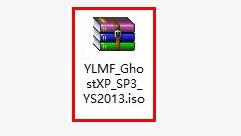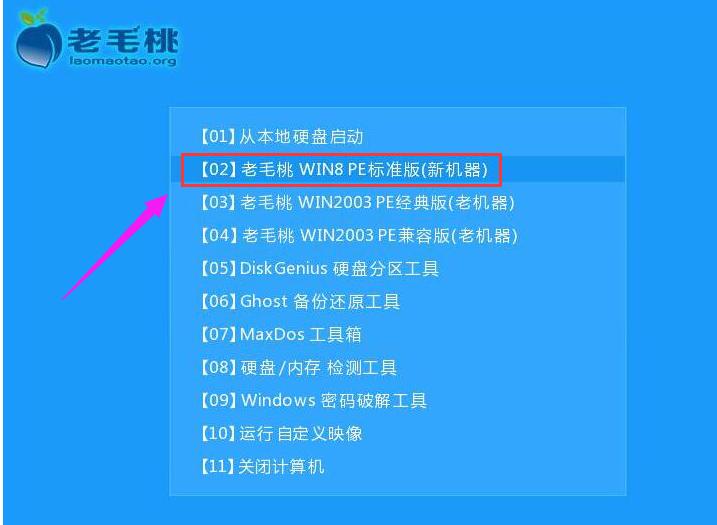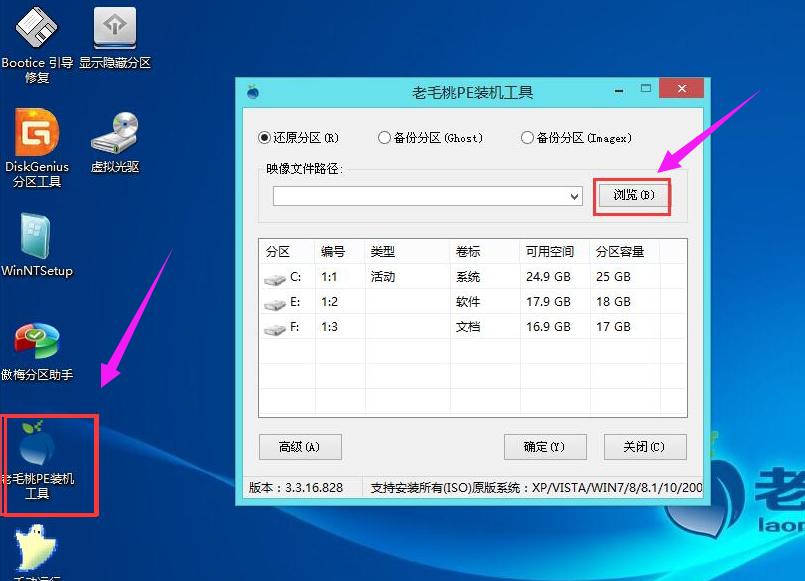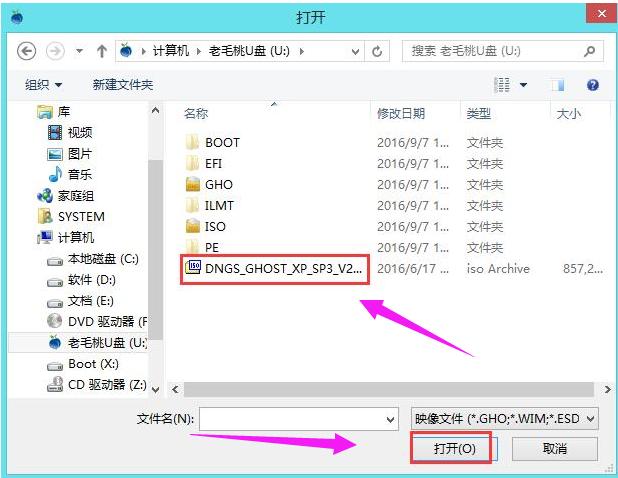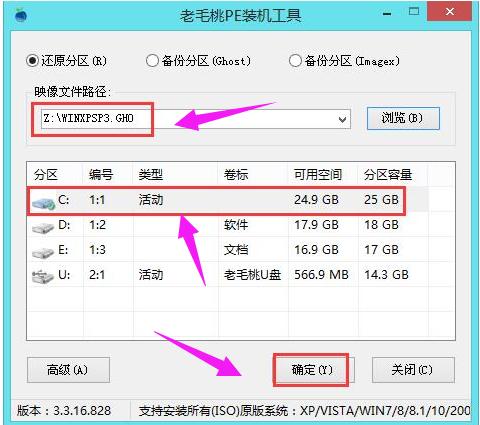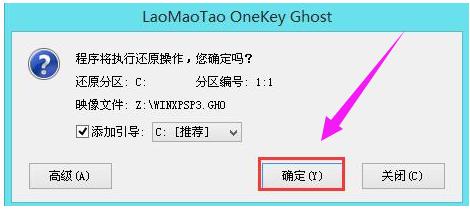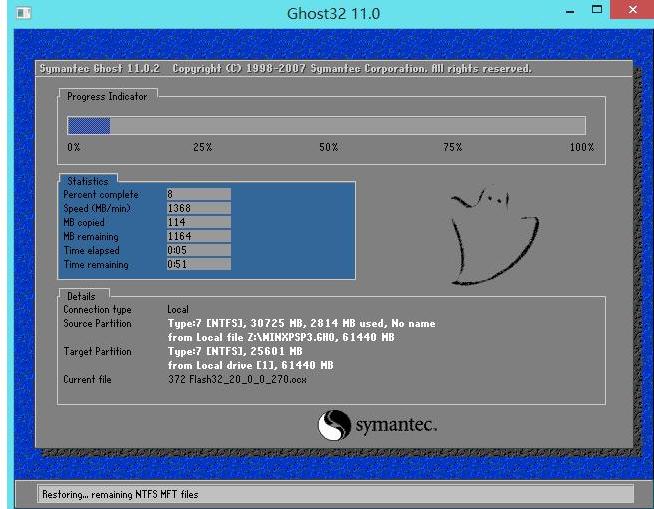U盘安装xp系统,本文教您共享如何安装
发布时间:2019-02-09 文章来源:深度系统下载 浏览:
|
U盘的称呼最早来源于朗科科技生产的一种新型存储设备,名曰“优盘”,使用USB接口进行连接。U盘连接到电脑的USB接口后,U盘的资料可与电脑交换。而之后生产的类似技术的设备由于朗科已进行专利注册,而不能再称之为“优盘”,而改称“U盘”。后来,U盘这个称呼因其简单易记而因而广为人知,是移动存储设备之一。现在市面上出现了许多支持多种端口的U盘,即三通U盘(USB电脑端口、iOS苹果接口、安卓接口)。 现在,越来越多的童鞋开始青睐Win10系统。但出于某些原因,大家可能还是需要用到XP系统,这样重装xp系统就成为了不二选择。众所周知,系统由低版本到高版本可以轻松安装,而从高版本到低版本降级就可能会出现各种各样的问题,那么U盘怎么安装xp系统呢?下面,小编就来跟大家分享U盘安装xp系统的方法。 XP操作系统应该是我们现在最常用的操作系统了,最主要的原因莫过于它操作简单方便,容易上手,虽然现在很多操作系统辈出,但是XP操作系统仍然独占鳌头。想要使用操作系统首先需要学会安装,下面就跟随小编一起来看看如何使用U盘安装XP操作系统吧。 U盘安装xp系统 准备工作: ①制作一个装机版老毛桃u盘启动盘
U盘载图1 ②下载一个ghost xp系统镜像文件,拷贝到u盘启动盘中
安装xp载图2 安装步骤: 将准备好的老毛桃启动u盘插入电脑USB插口(若是台式机建议将其插入主机箱后置接口),然后重启电脑,等到出现开机画面后按快捷键进入到老毛桃主菜单页面,选择“【02】老毛桃WIN8 PE标准版(新机器)”,按回车键确认
安装xp载图3 进入pe系统桌面后,鼠标左键双击打开老毛桃PE装机工具,打开主窗口后,点击“浏览”按钮
安装xp载图4 在弹出的小窗口中,我们打开老毛桃启动u盘,选择iso系统镜像文件,然后点击“打开”
U盘载图5 将系统镜像文件添加进来后,在下面的磁盘分区列表中,我们选择C盘作为系统盘,然后点击“确定”
U盘安装xp载图6 此时会弹出一个提示框,点击“确定”
xp系统载图7 接下来,程序便开始释放系统镜像文件,这一过程可能需要一段时间,请大家耐心等待。
安装xp载图8 释放完成后,电脑会自动重启并进入xp系统桌面。
U盘载图9 以上就是使用老毛桃启动u盘安装xp系统的全部过程。如果有朋友想在电脑上安装xp系统,可以按照上面的步骤进行操作,祝大家安装成功。 U盘有USB接口,是USB设备。如果操作系统是WindowsXP/Vista/Win7/Linux/PrayayaQ3或是苹果系统的话,将U盘直接插到机箱前面板或后面的USB接口上,系统就会自动识别。 |